Tipps bei Bluetooth-Problemen

Mit Bluetooth kannst du Daten bis zu einer Entfernung von ca. 10 Metern per Funk übertragen. Lautsprecher, Kopfhörer, Handys, Tastaturen, PCs und Wearables, wie die Galaxy Fit oder Galaxy Watch kannst du so drahtlos miteinander verbinden. Du möchtest zum Beispiel dein Smartphone mit Bluetooth-Kopfhörern koppeln? Hier erfährst du, wie du die Verbindung herstellt und was du tun kannst, wenn die Verbindung nicht so klappt, wie sie sollte.
Falls du dein Smartphone mit deinem Auto per Bluetooth verbinden möchtest, besuche auch unsere FAQ So verbindest du dein Galaxy Smartphone und dein Auto mit der Android Auto App.
Hinweis: Die folgenden Bildbeispiele können je nach Smartphone-Modell und installiertem Betriebssystem variieren.
Bluetooth aktivieren und Gerät koppeln
Überprüfe zunächst, ob die Bluetoothfunktion aktiviert ist:
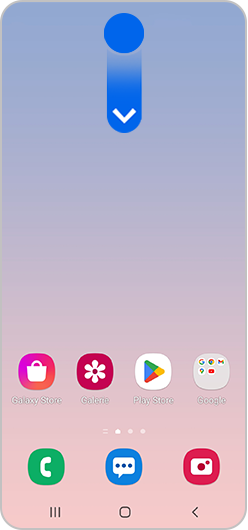

Um ein Gerät zu koppeln, führe folgende Schritte aus
Hinweise:
- Wenn du deine Geräte zum ersten Mal koppelst, achte darauf, dass ein Popup auf dem Bildschirm erscheint (Kopplungsmodus).
- Stelle sicher, dass deine Wearable-App und die Software deines Bluetooth-Geräts auf dem neuesten Stand sind.
- Dein Bluetooth-Gerät kann eventuell keine Verbindung zu deinem Telefon oder Tablet herstellen, wenn es bereits mit einem anderen Gerät verbunden ist. Wenn dein Bluetooth-Gerät bereits mit einem anderen Gerät gekoppelt haben, das sich in Reichweite befindet, trenne die Verbindung zu diesem Gerät, bevor du es mit einem neuen Gerät koppeln.
- Die Bluetooth-Verbindung kann durch eine plötzliche Bewegung oder eine Entfernung zwischen Geräten von mehr als 10 Metern gestört werden.
- Das Anbringen von metallischen Aufklebern in der Nähe der Antenne oder metallische Schutzabdeckungen können Probleme beim Koppeln verursachen. Der Aufenthalt in einem belebten Gebiet kann ebenfalls zu Störungen der WLAN-Verbindung und der Bluetooth-Bandbreite (2,4GHz) führen.
- Je nach Gerät kann die Art und Weise, wie du deine Bluetooth-Verbindung bestätigst, unterschiedlich sein. Schaue im Handbuch deines Geräts nach, wie du es richtig in den Kopplungsmodus versetzt.
(Z. B. Buds: Lege deine Buds zurück in ihr Etui und schliesse den Deckel. Öffne es dann erneut.
Kopfhörer: Drücke 7 bis 8 Sekunden lang die Einschalt- oder Anruftaste. Die LED blinkt und wird blau, um den Verbindungsaufbau anzuzeigen).
TIPP
Wenn Bluetooth aktiviert ist, aber die Verbindung wiederholt unterbrochen und wiederhergestellt wird, probiere Folgendes aus:
Gehe zu Einstellungen und wähle dann Allgemeine Verwaltung. Tippe auf Zurücksetzen. Versuche es dann nach dem Zurücksetzen der Netzwerkeinstellungen erneut.
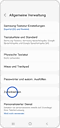

Bluetooth-Einstellungen überprüfen
Halte das Bluetooth-Symbol länger gedrückt, um die Einstellungen aufzurufen. Hier siehst du, mit welchen Geräten dein Smartphone gekoppelt ist oder schon einmal gekoppelt war. Ebenso werden verfügbare Geräte angezeigt, also neue Geräte, mit denen dein Handy noch nicht gekoppelt war. Tippe, falls notwendig, auf Scannen, um manuell nach (neuen) Geräten suchen.
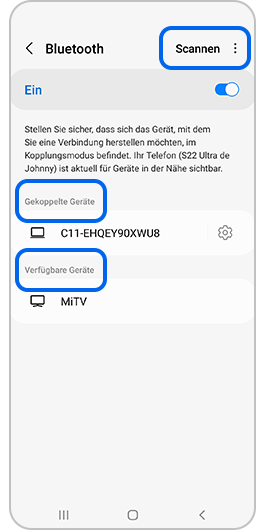
Keine Verbindung über Bluetooth - was tun?
✔ Schalte das zu koppelnde Gerät aus und wieder ein.
✔ Deaktiviere auf beiden Geräten Bluetooth und schalte es dann wieder ein. Bei manchen Lautsprechern genügt das reguläre Aus- und Einschalten.
✔ Lege die beiden Geräte nebeneinander.
✔ Ist das Gerät noch mit einem anderen Modell gekoppelt? Wenn ja, beende die Verbindung.
✔ Hat das Gerät einen Kopplungsmodus (Pairing-Modus), der aktiviert werden muss? Sieh gegebenenfalls auch im Handbuch nach, ob das zu koppelnde Gerät eventuell eine Bluetooth-Taste hat. Auf der Samsung Support-Seite kannst du nach der Bedienungsanleitung deines Geräts suchen.
Abbruch oder Unterbrechungen der Bluetooth-Verbindung - was tun?
✔ Deaktiviere auf beiden Geräten Bluetooth und schalte die Funktion dann wieder ein. Bei manchen Lautsprechern genügt das reguläre Aus- und Einschalten.
✔ Prüfe die Entfernung zwischen den beiden Geräten. Bluetooth funktioniert bis zu einer Entfernung von ca. 10 Metern.
✔ Entkopple die Verbindung, indem du auf das Zahnrad neben dem Gerät tippst und dann Entkoppeln wählst. Versuche dann, die Verbindung erneut herzustellen.
✔ Es kann vorkommen, dass Apps von Drittanbietern die Verbindung abbrechen lassen. Über das Bluetooth-Menü (Drei-Punkte-Symbol oder Details / Erweitert) kannst du den Bluetooth-Steuerungsverlauf aufrufen und sehen, welche Apps die Bluetooth-Verbindung ein- oder ausgeschaltet haben.
Danke für deine Rückmeldung!
Bitte beantworte alle Fragen.












